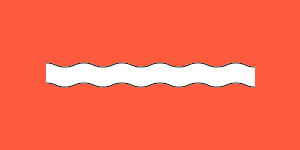毎回作るのは面倒なのでai置いておきます。
1. 波の部分を作る
1-1. 平行な線を2本描く
1-2. 線にそれぞれ「ジグサグ」を適用
メニュー「効果」 > 「パスの変形」 > 「ジグザク」
- 大きさ: 適当
- 折り返し: 適当
- ポイント: 滑らか
※大きさ、折り返しは適宜変更してください
波線になる。
1-3. もう1本の線に同じ「ジグサグ」を適用
2. 塗りの部分を作る
2-1. ジグザクを適用した2本の線を複製
2-2. 複製した2本の線にそれぞれ「透明部分を分割・統合」を適用
メニューの「オブジェクト」 > 「透明部分を分割・統合」
- プリセット: [高解像度]
波ごとにアンカーポイントが設定されればok
2-3. 塗りを作成する
「透明部分を分割・統合」を適用した2本の線を両方選択して
メニュー「オブジェクト」 > 「パス」 > 「連結」(ctrl + J)を2回実行すると
パスが連結される。
2-4. 結合した線の塗りを設定する
- 塗り: 白
- 線: ナシ